Win10如何强制删除只读文件夹
2024-10-26 10:41 标签: 电脑常识 Win10如何强制删除只读文件夹
有些小伙伴删除文件夹的时候发现无法删除,通过属性查看发现文件夹只有只读权限,该怎么解决呢,下面小编就给大家详细介绍一下Win10强制删除只读文件夹的方法,感兴趣的小伙伴快来和小编一起看看吧。
Win10强制删除只读文件夹的方法:
方法一:获取完全控制权限
1、选中需要删除的文件夹右击选择"属性"打开。
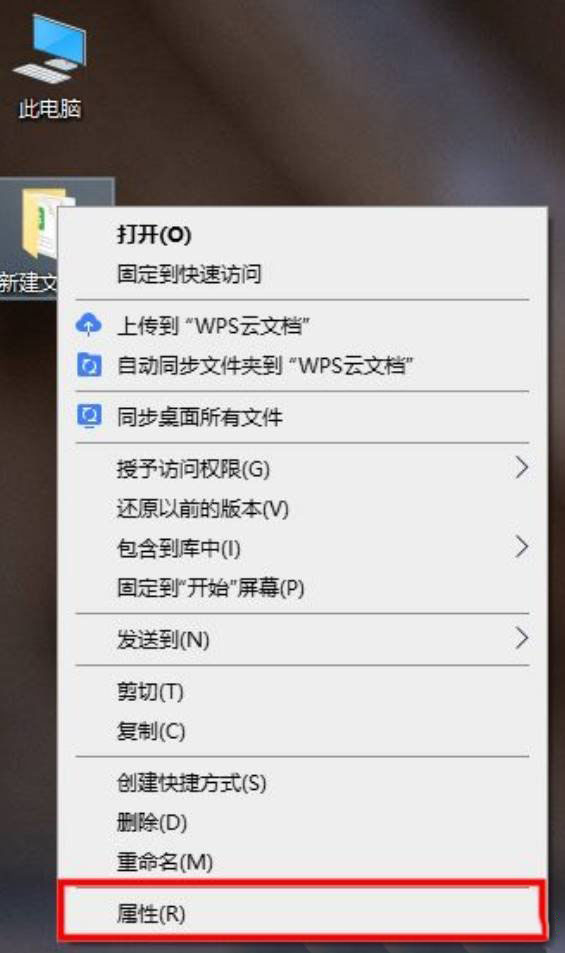
2、在窗口中,进入"安全"选项卡中。
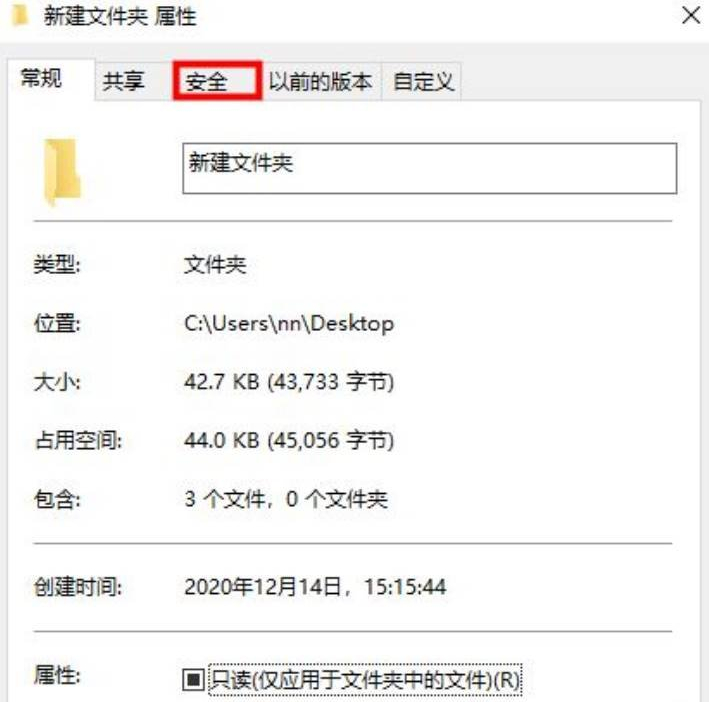
3、在"组或用户名"中选中正在使用的用户名,接着点击"编辑"按钮。
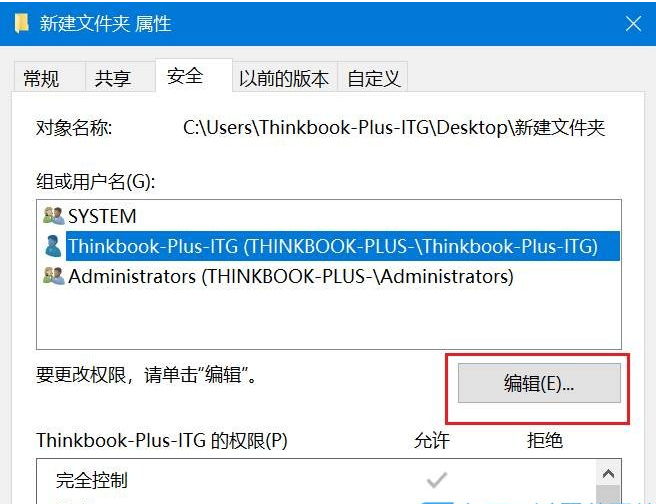
4、将权限中的"完全控制"勾选上,点击确定保存,即可删除该文件夹了。
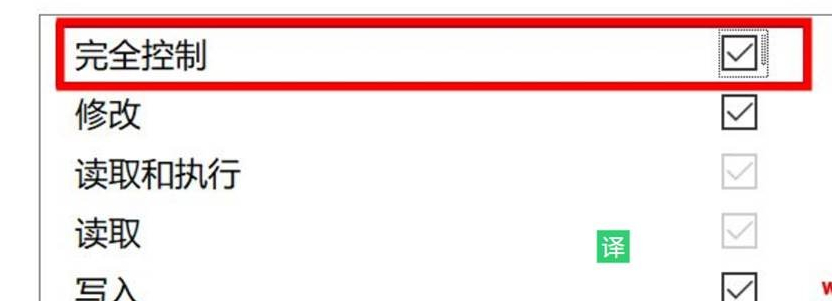
方法二:使用cmd命令强制删除
1、点击任务栏中的开始,选择菜单选项中的"命令提示符",右击选择"以管理员身份运行"。
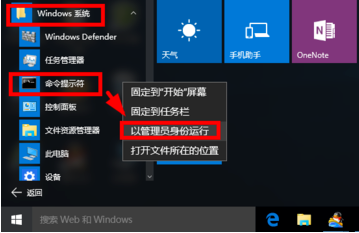
2、进入窗口后,在其中输入"del /? ",查看该命令的使用方法。
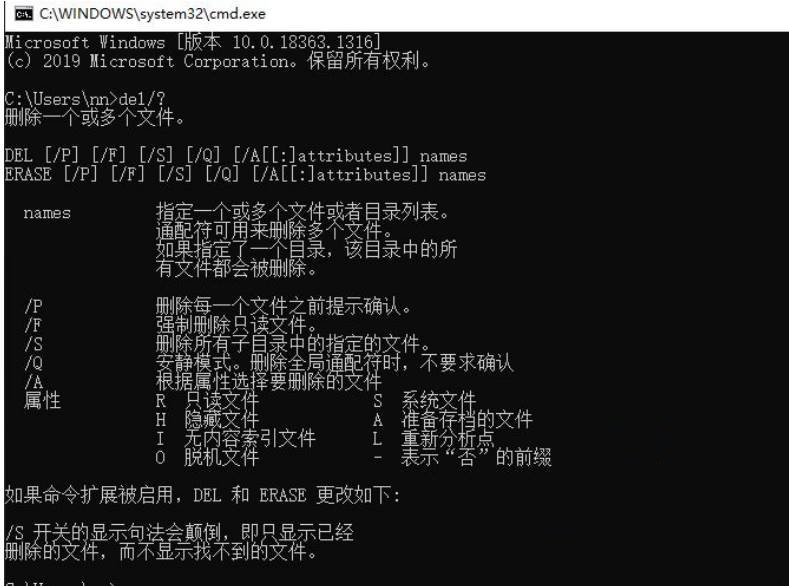
3、 以C盘下的123456文件夹为例。

4、输入命令"del /F/S/Q C:123456 ",回车执行。
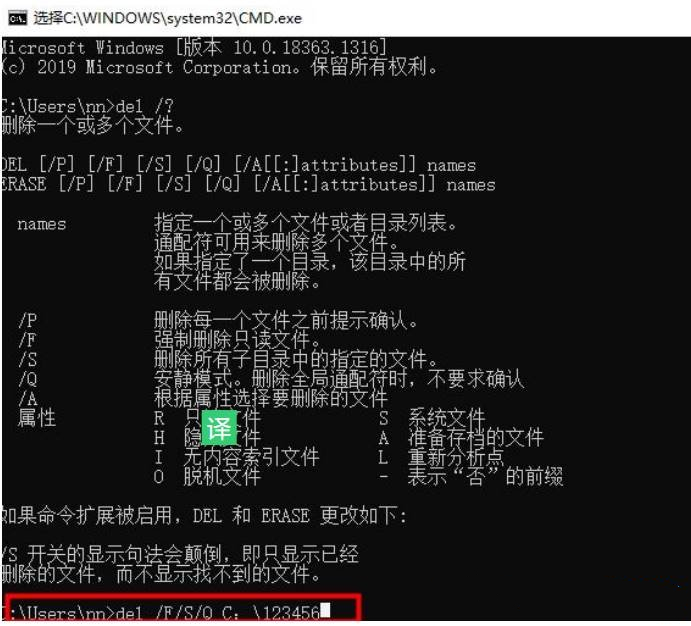
5、然后进入C盘,就会发现名为123456的文件夹已经被删除了。
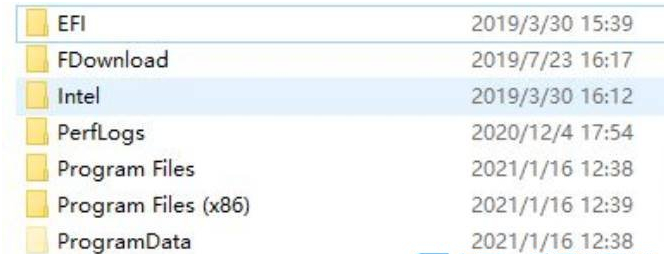
本文由大番薯编辑发表。转载此文章须经大番薯同意,并请附上出处(大番薯)及本页链接。
原文链接:https://www.dafanshu.com/upcs/15536.html
原文链接:https://www.dafanshu.com/upcs/15536.html
最新电脑常识
拼音加加输入法winpe免费绿色专用版
拼音加加输入法是一款拼音类的中文输入法,与整句输入风格的智能狂拼不同的是对词语的处理特性较好,对于初期学电脑打字的人而言是一款不错的中文输入法。

 u盘杀毒专家winpe免费绿色安装版
u盘杀毒专家winpe免费绿色安装版 7-Zip解压工具绿色专业免费版
7-Zip解压工具绿色专业免费版 三星3500EM-X01如何进入bios设置U盘为第一启动项
三星3500EM-X01如何进入bios设置U盘为第一启动项 微星p75笔记本怎么通过bios设置u盘启动
微星p75笔记本怎么通过bios设置u盘启动 联想拯救者 R9000X 2021笔记本怎么使用大番薯u盘启动盘安装win8系统
联想拯救者 R9000X 2021笔记本怎么使用大番薯u盘启动盘安装win8系统 惠普Probook 635 Aero G8笔记本一键u盘装系统教程
惠普Probook 635 Aero G8笔记本一键u盘装系统教程 系统重装视频,win10系统重装视频图文教程
系统重装视频,win10系统重装视频图文教程 硬盘数据恢复的方法
硬盘数据恢复的方法




 开机卡住显示press f1 to run setup怎么办
开机卡住显示press f1 to run setup怎么办
 bios和uefi有什么区别
bios和uefi有什么区别
 怎么设置硬盘ahci模式
怎么设置硬盘ahci模式
 联想bios超级管理员密码设置技巧
联想bios超级管理员密码设置技巧
 联想笔记本快速启动u盘技巧
联想笔记本快速启动u盘技巧
 巧设bios关闭开机声音
巧设bios关闭开机声音
 如何让鼠标的灯光随关机后熄灭
如何让鼠标的灯光随关机后熄灭